Tổng Hợp
NHỮNG ĐIỀU CẦN BIẾT KHI MACBOOK BỊ ĐỨNG
Trong thời đại kỹ thuật số ngày nay, Macbook đã trở thành một công cụ không thể thiếu trong cuộc sống và công việc của chúng ta. Với thiết kế đẹp mắt, hiệu năng mạnh mẽ và hệ điều hành độc đáo, Macbook đã thu hút được sự yêu thích của nhiều người dùng trên toàn thế giới.
Tuy nhiên, không phải lúc nào Macbook cũng hoạt động một cách suôn sẻ. Một trong những vấn đề phổ biến mà người dùng có thể gặp phải là Macbook bị đứng, khiến cho công việc trở nên khó khăn và căng thẳng.
Trong bài viết này, chúng ta sẽ đi vào tìm hiểu nguyên nhân và cách khắc phục tình trạng này, giúp bạn tiếp tục tận hưởng trọn vẹn trải nghiệm sử dụng Macbook mà không lo bị gián đoạn bởi tình trạng đứng đáng phiền toái này.
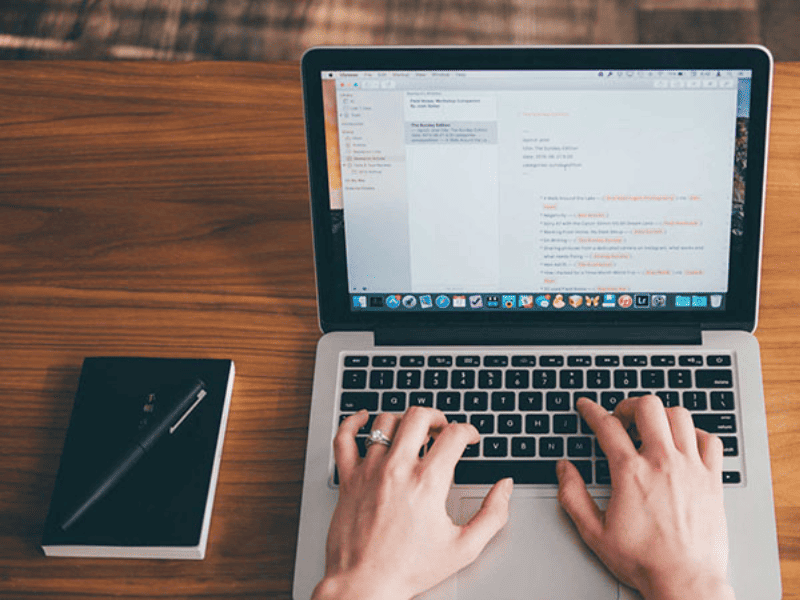
Nội dung
Nguyên nhân làm cho Macbook bị đứng
Có nhiều nguyên nhân gây ra vấn đề Macbook bị đứng, bao gồm:
a) Quá tải tài nguyên hệ thống
Khi bạn chạy nhiều ứng dụng hoặc tác vụ đồng thời trên Macbook mà không đủ tài nguyên (RAM, bộ vi xử lý), hệ thống có thể không đáp ứng và gây ra tình trạng Macbook bị treo, đứng khi sử dụng.
b) Lỗi phần mềm
Một phiên bản phần mềm không tương thích, bị lỗi hoặc không hoạt động ổn định có thể là nguyên nhân gây ra tình trạng Macbook bị đứng. Điều này có thể xảy ra sau khi cập nhật hệ điều hành hoặc khi cài đặt một ứng dụng mới.
c) Lỗi phần cứng
Macbook có thể gặp các vấn đề về phần cứng như ổ cứng hỏng, bộ vi xử lý quá nóng, vấn đề với bộ nhớ RAM hoặc bo mạch chủ. Những lỗi này có thể làm cho hệ thống đứng hoặc không phản hồi.
Xem thêm:
+ Tại Sao Sửa Chữa MacBook Tại Địa Điểm Chuyên Uy Tín Sẽ Giúp Bạn Tiết Kiệm Thời Gian Và Chi Phí?
+ BẬT MÍ vài điều khi sửa chữa Macbook, sẽ không ai khác nói cho bạn biết
d) Virus hoặc phần mềm độc hại
Sự tấn công của virus hoặc phần mềm độc hại có thể làm cho Macbook bị đứng hoặc hoạt động không ổn định. Điều này thường xảy ra khi người dùng tải xuống và cài đặt các phần mềm không đáng tin cậy từ các nguồn không đáng tin.
e) Các vấn đề liên quan đến cài đặt và cấu hình
Đôi khi, các cài đặt và cấu hình không chính xác trên Macbook có thể gây ra tình trạng đứng. Điều này có thể xảy ra khi bạn chỉnh sửa các tùy chọn cấu hình quan trọng hoặc xóa các tệp hệ thống quan trọng mà không cẩn thận.
Một số cách khắc phục Macbook bị đứng
i) Khởi động lại Macbook
Đây là phương pháp đơn giản nhất nhưng thường rất hiệu quả. Thử khởi động lại Macbook của bạn bằng cách nhấn và giữ nút nguồn cho đến khi máy tắt, sau đó bật lại máy sau một khoảng thời gian ngắn. Cách khởi động lại Macbook khi bị đơ là cách khắc phục đơn giản nhất và hầu như ai cũng dễ dàng thực hiện
ii) Kiểm tra và xóa các tập tin tạm thời
Tập tin tạm thời và rác có thể gây ra sự cố trên Macbook. Sử dụng các công cụ dọn dẹp hệ thống hoặc xóa thủ công các tệp tin tạm thời và rác không cần thiết để giải phóng không gian và tăng hiệu suất.
iii) Thoát các ứng dụng làm cho Macbook bị đứng
Có những trường hợp chạy một số ứng dụng nặng hoặc lỗi có thể dẫn đến tình trạng Macbook bị đứng. Để áp dụng phương pháp này, bạn làm theo các bước dưới đây:
+ Bước 1: Nhấn tổ hợp phím Command + Option (hoặc Alt) + Esc trên bàn phím.
+ Bước 2: Cửa sổ “Force Quit Applications” sẽ xuất hiện, liệt kê các ứng dụng đang chạy trên máy.
+ Bước 3: Chọn ứng dụng làm cho Macbook bị đứng trong danh sách.
+ Bước 4: Nhấn nút “Force Quit” để thoát ứng dụng đó.
Thông qua việc sử dụng phím tắt này, bạn có thể tắt đột ngột ứng dụng bị đứng và khôi phục lại hoạt động bình thường của máy tính.

iv) Tắt bớt các ứng dụng
Để khắc phục tình trạng máy tính Macbook bị đứng, một giải pháp đơn giản là tắt bớt các ứng dụng đang chạy để giải phóng tài nguyên hệ thống. Sau đây là các bước để tắt bớt các ứng dụng trên Macbook:
+ Bước 1: Sử dụng phím tắt Command + Space để mở Spotlight Search. Nhập “Activity Monitor” để tìm và mở ứng dụng.
+ Bước 2: Trong Activity Monitor, bạn sẽ thấy danh sách các ứng dụng đang chạy trên Macbook. Kiểm tra cột “Energy” để xem mức độ tiêu thụ năng lượng của từng ứng dụng.
+ Bước 3: Nếu bạn nhận thấy một ứng dụng sử dụng nhiều CPU hoặc tiêu thụ năng lượng cao mà không cần thiết, bạn có thể thoát khỏi ứng dụng đó bằng cách nhấp chuột phải vào dấu “x” ở góc bên trái.
Bằng cách sử dụng Activity Monitor, bạn có thể theo dõi và đóng các ứng dụng sử dụng nhiều CPU, giúp giảm tình trạng đứng và tối ưu hóa hiệu suất của Macbook.
v) Dọn ổ đĩa
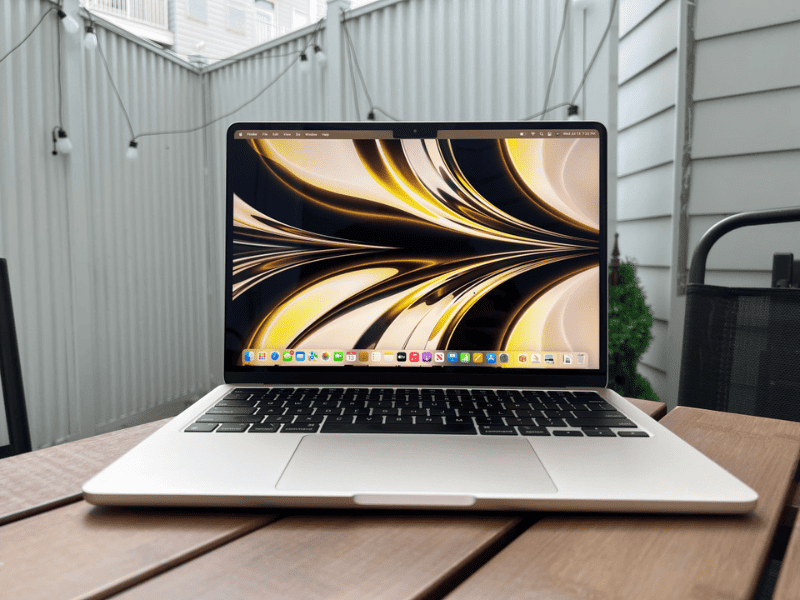
Dọn ổ đĩa cũng là một giải pháp để khắc phục tình trạng Macbook bị đứng. Dưới đây là các bước bạn có thể thực hiện:
+ Bước 1: Click chuột vào biểu tượng Apple ở góc bên trái màn hình
+ Bước 2: Chọn “About This Mac”
+ Bước 3: Truy cập vào phần “Storage” để kiểm tra dung lượng máy và xóa các dữ liệu không cần thiết, từ đó tăng hiệu suất hoạt động của máy.
vi) Cập nhật hệ điều hành
Một giải pháp khác để khắc phục tình trạng Macbook bị đứng là cập nhật hệ điều hành của thiết bị. Việc cập nhật hệ điều hành thường cung cấp các bản vá lỗi, cải thiện hiệu suất và tối ưu hóa hệ thống.
vii) Kiểm tra và sửa lỗi phần cứng
Nếu tình trạng đứng vẫn tiếp diễn, có thể có vấn đề với phần cứng của Macbook. Hãy sử dụng công cụ Diagnostic Utility của Apple để kiểm tra và phát hiện lỗi phần cứng.
Nếu phát hiện vấn đề, hãy mang máy tính đến trung tâm dịch vụ của Apple hoặc liên hệ với dịch vụ sửa chữa Macbook chuyên nghiệp để được tư vấn và sửa chữa.
Lời kết
Trên đây là một số giải pháp để khắc phục tình trạng Macbook bị đứng. Việc Macbook hoạt động một cách mượt mà và ổn định là điều quan trọng để đảm bảo hiệu suất làm việc tốt. Nếu bạn gặp phải vấn đề máy bị đứng, hãy thử áp dụng các giải pháp trên và kiểm tra xem tình trạng có được cải thiện hay không.
Tuy nhiên, nếu vấn đề vẫn tiếp tục tồn tại hoặc bạn không tự tin trong việc khắc phục, hãy liên hệ với trung tâm dịch vụ của Apple hoặc tìm đến sự hỗ trợ từ nơi sửa Macbook uy tín TPHCM hay ở khu vực của bạn. Họ sẽ có kiến thức và kinh nghiệm để xử lý các vấn đề phức tạp hơn và đảm bảo Macbook của bạn hoạt động trơn tru và hiệu quả như lúc mới mua.
Hãy nhớ rằng việc duy trì và chăm sóc thường xuyên cho Macbook cũng là một yếu tố quan trọng để tránh các vấn đề phát sinh. Hãy tạo thói quen sao lưu dữ liệu, làm sạch đĩa, cập nhật hệ điều hành và phần mềm, và kiểm tra thường xuyên để đảm bảo Macbook của bạn luôn hoạt động tốt.






